携程旅行是我们出行旅游或者春节回家都会用到的一款app,那么在这里面是在哪购买车票的呢?一起来跟小编看看教程吧!
第一步在我们的手机里面打开软件,进去主界面,点击汽车票,船票,如下图所示:

第二步进去汽车票订购界面之后,选择目的地和时间,点击查询,如下图所示:
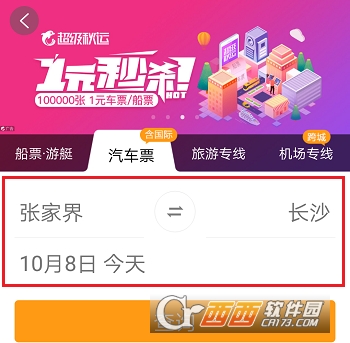
第三步可以查询到所有班次,已经出行的班次变成灰色,选择班次,点击进去,如下图所示:

第四步进去之后,可以看到价格,点击汽车票预订,如下图所示:
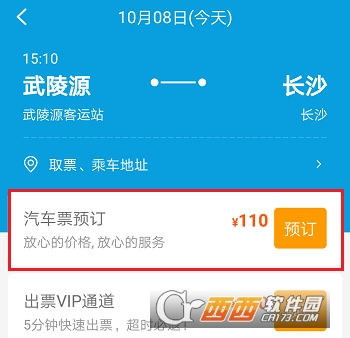
第五步进去之后,添加乘车人,取票人和联系方式等,进去支付发现比开始的价格要贵,需要取消默认添加的一些保险服务,如下图所示:

第六步汽车票预订好之后,是不能在线退票和改签的,需要到车站窗口去退票或者改签,如下图所示:

-
携程旅行 V8.51.6 最新版 83.92 MB
下载
视频推荐
更多 手游风云榜
更多 资讯阅读
更多 -

- 《热血江湖手游技能加点攻略》(掌握技能加点要诀,成就无敌江湖之王)
- 业内资讯 2025-05-21
-

- 新版本赏金玩法出装攻略(全面解析最优出装方案,让你在新版本赏金玩法中独领风骚)
- 业内资讯 2025-05-20
-

- 老鼠铲子出装铭文攻略(打造无敌老鼠!)
- 业内资讯 2025-05-20
-

- 王者太虚战场出装攻略(打造最强装备,征服太虚战场)
- 业内资讯 2025-05-19
-

- 制裁战神队友出装攻略(打造最强战队,击败敌人无往不胜)
- 业内资讯 2025-05-19
-

- 《狐狸端游联盟出装攻略》(狐狸出装攻略,助你战胜对手!)
- 业内资讯 2025-05-18
-

- 王者荣耀(揭开哪吒输出利器,带你稳定carry全场)
- 业内资讯 2025-05-18
-

- 地狱男爵技能加点攻略
- 业内资讯 2025-05-16
-

- 逐梦三国(揭秘孙权如何在起凡中成为绝对强者)
- 业内资讯 2025-05-16
-

- 《凯德出装铭文推荐攻略,助你稳定击败对手》
- 业内资讯 2025-05-13
-

- 护卫乌龟出装攻略(如何选择适合乌龟的护卫出装)
- 业内资讯 2025-05-11
-

- 《公主级2-6攻略技能大揭秘》(掌握攻略技能,成为公主级2-6的王者!)
- 业内资讯 2025-05-08





























